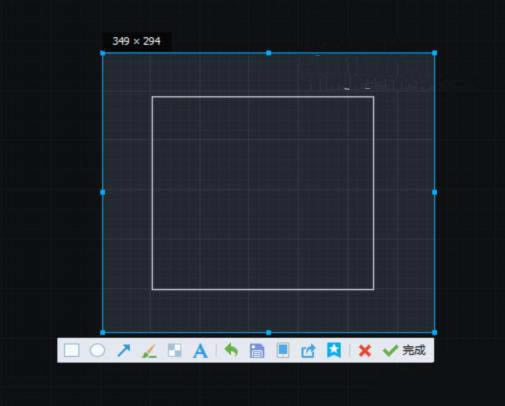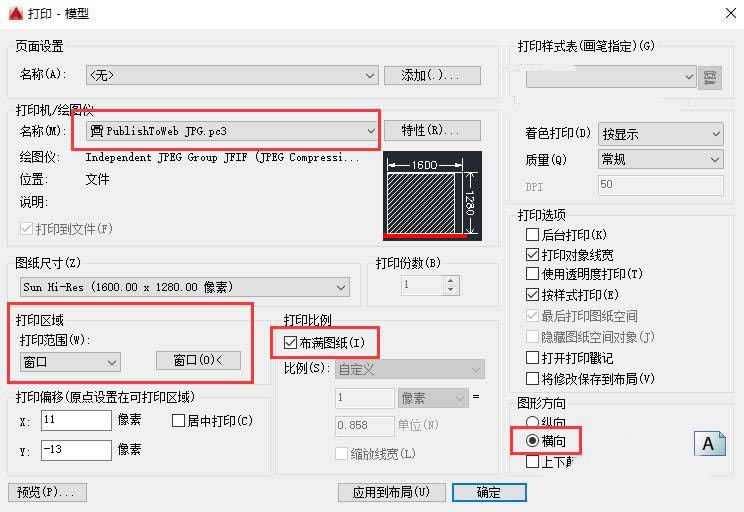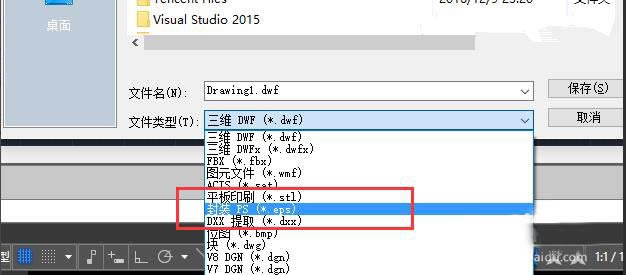cad圖紙轉換為可以導入ps的格式的設置步驟_裝機軟件
發表時間:2023-05-17 來源:本站整理相關軟件相關文章人氣:
[摘要]有些小伙伴問小編cad圖紙轉換為可以導入ps的格式的操作步驟是什么,今天就講解了cad圖紙轉換為可以導入ps的格式的教程�,一起去下文看看吧!1、用截圖生成圖片����。用QQ���、其他截圖軟件、鍵盤的PRINT...
有些小伙伴問小編cad圖紙轉換為可以導入ps的格式的操作步驟是什么����,今天就講解了cad圖紙轉換為可以導入ps的格式的教程,一起去下文看看吧!
1�、用截圖生成圖片。用QQ���、其他截圖軟件���、鍵盤的PRINT鍵均可截圖,這個方法雖然簡單快捷�,但是截的圖導入ps后的效果與電腦分辨率有關有時效果不是很理想,并且截圖時要把CAD繪圖區域的黑色背景改成白色����,簡單但是效果不是特別好。
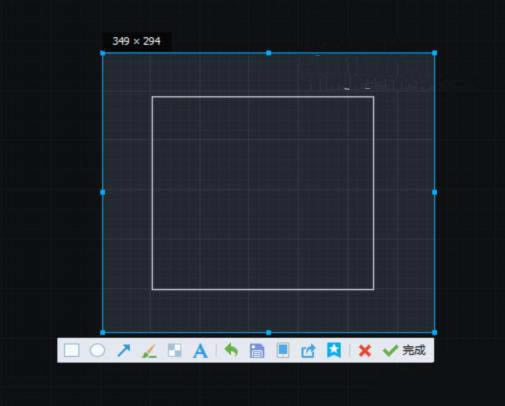
2�、用CAD打印成JPG格式圖片�。這種方法生成圖片的質量比較滿意,一般情況下夠用了���。 執行CTRL+P打印后���,打印機名稱選擇 “PcblishToweb JPG.pc3 ”這個打印機����。設置好保存路徑和名稱然后預覽并打印�,CAD就會在設置的保存路徑生成這個給定名稱的JPG文件,然后將此JPG文件導入PS即可���。
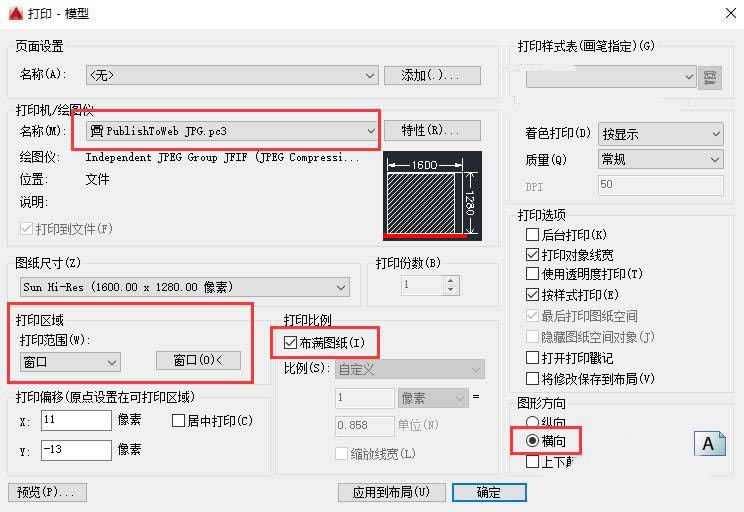
3����、用 CAD的輸出工具生成eps文件�。用“輸出”生成eps文件再導入PS質量很高。將CAD圖紙在CAD的視圖窗口里調整好視角顏色���。然后菜單欄選擇---文件---輸出---文件類型選擇“封裝PS (*.eps)”--選擇保存路徑----輸入保存的文件名---保存���,CAD就生成了eps矢量文件文件。在PS里打開剛輸出的eps矢量文件����,并輸入盡量大一點的分辨率�,打開完成后有時可能看不見導入的圖紙�,因為CAD圖紙線寬是0所以看不見,實際上是有的!用描邊工具就可以看見了�,至于描多寬的邊根據實際需要設置即可!
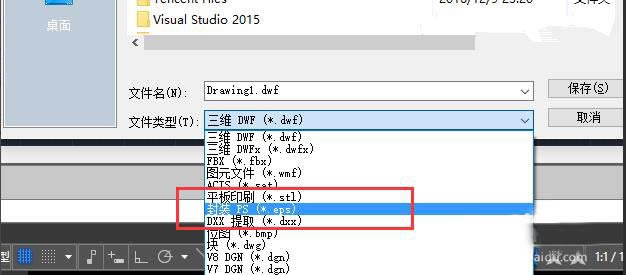
以上就是小編帶來的cad圖紙轉換為可以導入ps的格式的操作步驟,你們都知道了嗎?
裝機軟件,全自動在線安裝過程,無需電腦技術,小白在家也可自己完成安裝,純凈穩定,裝機必備之選!